[RESOLVIDO] Erro de endereço DNS do servidor não encontrado
Publicados: 2017-05-18
Este erro é causado quando o Domain Name Server (DNS) não consegue resolver o endereço IP do site. Quando você visita um site, a primeira coisa que o navegador faz é entrar em contato com o servidor DNS, mas às vezes essa pesquisa de DNS falha, o que resulta no erro. E sim, você não poderá visitar nenhum site até que esse erro seja resolvido. O erro é algo assim:
Este site não pode ser acessado O endereço DNS do servidor do outlook.com não foi encontrado Experimentar: Verificando a conexão Verificando a configuração de proxy, firewall e DNS Executando o diagnóstico de conectividade ERR_NAME_NOT_RESOLVED

Como você vê, há muitas informações anexadas a esse erro e também há algumas etapas de solução de problemas que realmente são muito úteis. Na maioria dos casos, seguir as etapas acima parece resolver o problema, portanto, explicaremos as etapas acima em detalhes.
Pré-requisito:
1. Certifique-se de limpar os Caches e Cookies do seu navegador do seu PC.
![limpar dados de navegação no google chrome / [RESOLVIDO] Erro de endereço DNS do servidor não encontrado](/uploads/article/43/XD7BpxZKkUxjoRUK.png)
2. Remova as extensões desnecessárias do Chrome que podem estar causando esse problema.
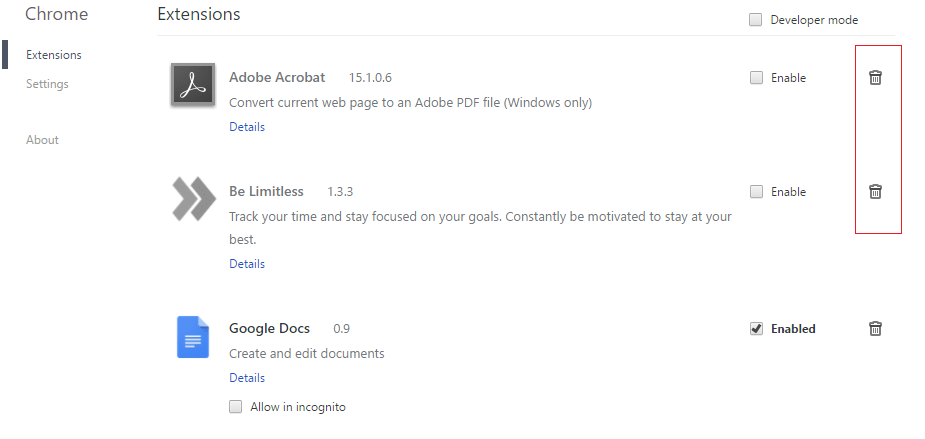
3. A conexão adequada é permitida ao Chrome através do Firewall do Windows .
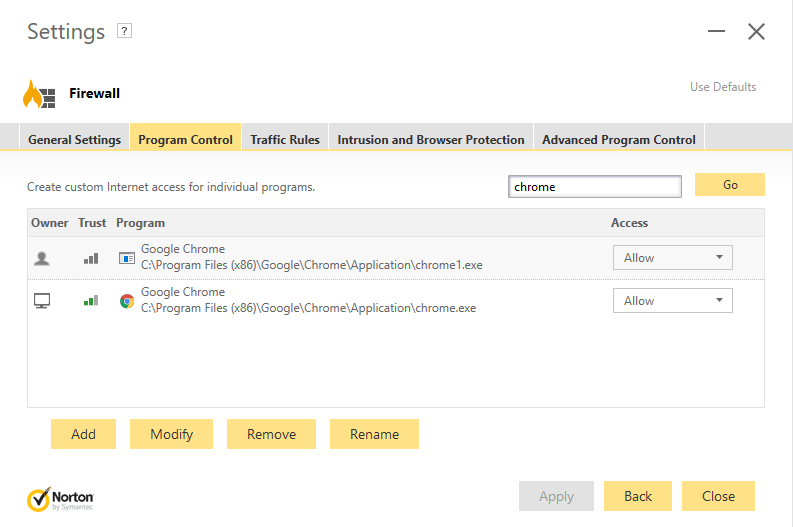
4. Certifique-se de ter uma conexão de internet adequada.
Conteúdo
- [RESOLVIDO] O endereço DNS do servidor não foi encontrado um erro
- Método 1: Edite o arquivo do Windows Host
- Método 2: desative as configurações de proxy
- Método 3: usando o DNS do Google
- Método 4: limpar o cache de DNS interno
- Método 5: limpar o DNS e redefinir o TCP/IP
- Método 6: Redefinir as configurações da Internet
- Método 7: use a ferramenta de limpeza do Chrome
- Método 8: reinstale o Chrome Bowser
[RESOLVIDO] O endereço DNS do servidor não foi encontrado um erro
Certifique-se de criar um ponto de restauração caso algo dê errado.
Método 1: Edite o arquivo do Windows Host
1. Pressione a tecla Windows + Q, digite Bloco de Notas e clique com o botão direito do mouse para selecionar Executar como administrador.
2. Agora clique em Arquivo e selecione Abrir e navegue até o seguinte local:
C:\Windows\System32\drivers\etc
3. Em seguida, no tipo de arquivo, selecione Todos os arquivos.
![hosts arquivos editar / [RESOLVIDO] O endereço DNS do servidor não pôde ser encontrado erro](/uploads/article/43/0kzMkkg6E6CAhPqZ.png)
4. Em seguida, selecione o arquivo hosts e clique em abrir .
5. Exclua tudo após o último sinal #.
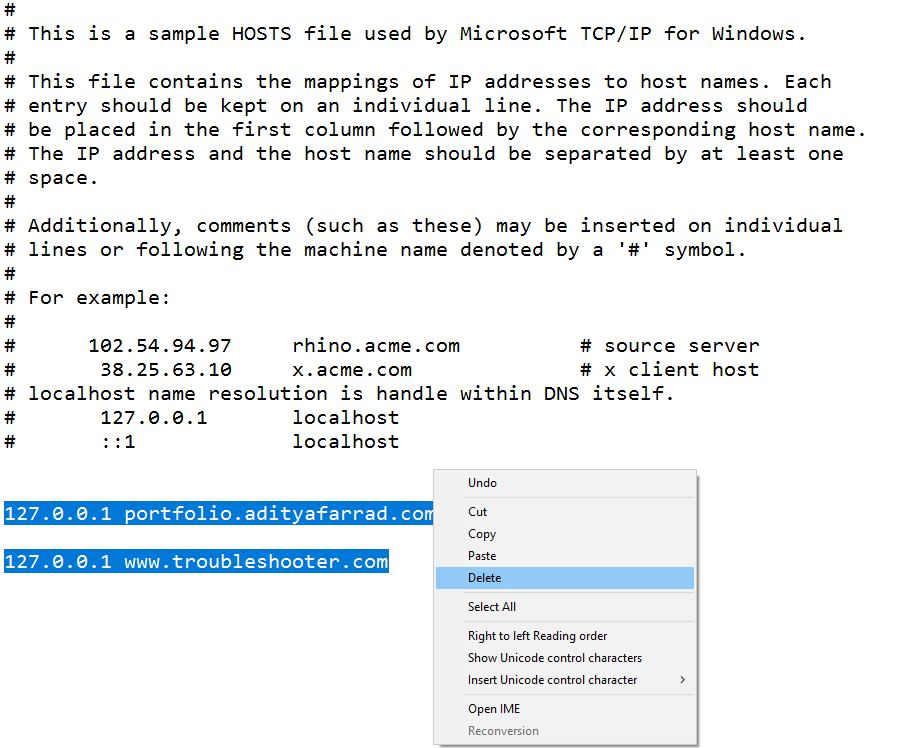
6.Clique em Arquivo>salvar , feche o bloco de notas e reinicie o PC.
Método 2: desative as configurações de proxy
O uso de servidores proxy é a causa mais comum de corrigir o endereço DNS do servidor não foi encontrado um erro no Google Chrome . Se você estiver usando um servidor proxy, esse método certamente o ajudará. Tudo o que você precisa fazer é desativar as configurações de proxy. Você pode fazer isso facilmente desmarcando algumas caixas nas configurações da LAN na seção Propriedades da Internet do seu computador. Basta seguir os passos indicados se você não souber como fazê-lo:
1. Primeiro, abra a caixa de diálogo RUN pressionando a tecla Windows + R simultaneamente.
2. Digite inetcpl.cpl na área de entrada e clique em OK .

3. Sua tela agora mostrará a janela Propriedades da Internet . Alterne para a guia Conexões e clique em configurações de LAN .
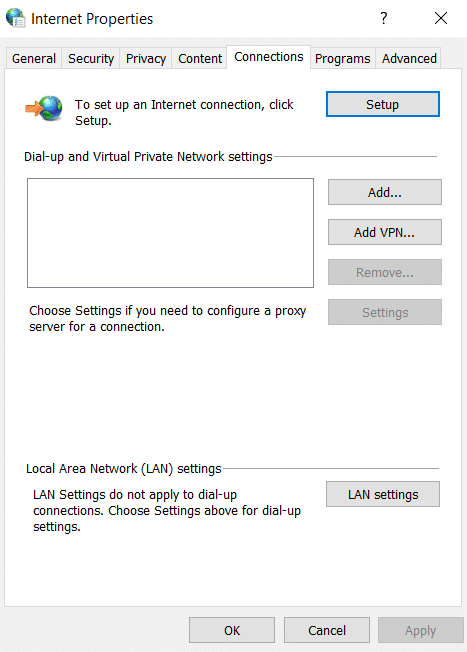
4. Uma nova janela de configurações de LAN aparecerá. Aqui, ajudaria se você desmarcasse a opção Usar um servidor proxy para sua LAN .
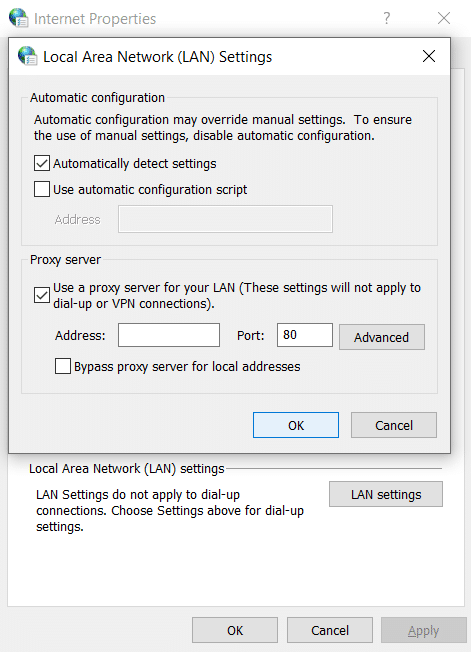
5. Além disso, certifique-se de marcar as configurações Detectar automaticamente . Feito isso, clique no botão OK .
Reinicie o computador para aplicar as alterações. Inicie o Chrome e verifique se o endereço DNS do Fix Server não foi encontrado, um erro no Google Chrome desapareceu. Temos certeza de que esse método teria funcionado, mas caso não tenha funcionado, siga em frente e tente o próximo método que mencionamos abaixo.
Método 3: usando o DNS do Google
O ponto aqui é que você precisa definir o DNS para detectar automaticamente o endereço IP ou definir um endereço personalizado fornecido pelo seu ISP. Corrigir o endereço DNS do servidor não foi encontrado um erro no Google Chrome surge quando nenhuma configuração foi definida. Neste método, você precisa definir o endereço DNS do seu computador para o servidor DNS do Google. Siga os passos indicados para o fazer:
1. Clique com o botão direito do mouse no ícone Rede disponível no lado direito do painel da barra de tarefas. Agora clique na opção Open Network & Sharing Center .

2. Quando a janela Network and Sharing Center for aberta, clique aqui na rede atualmente conectada .

3. Ao clicar na rede conectada , a janela de status do WiFi aparecerá. Clique no botão Propriedades .
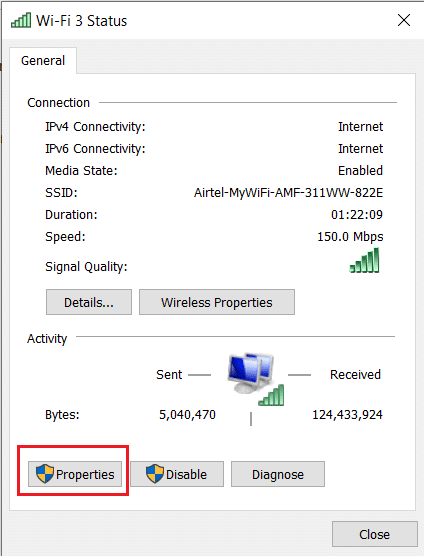
4. Quando a janela de propriedades aparecer, procure por Internet Protocol Version 4 (TCP/IPv4) na seção Networking . Clique duas vezes nele.


5. Agora a nova janela mostrará se o seu DNS está configurado para entrada automática ou manual. Aqui você deve clicar na opção Usar os seguintes endereços de servidor DNS . E preencha o endereço DNS fornecido na seção de entrada:
8.8.8.8 8.8.4.4
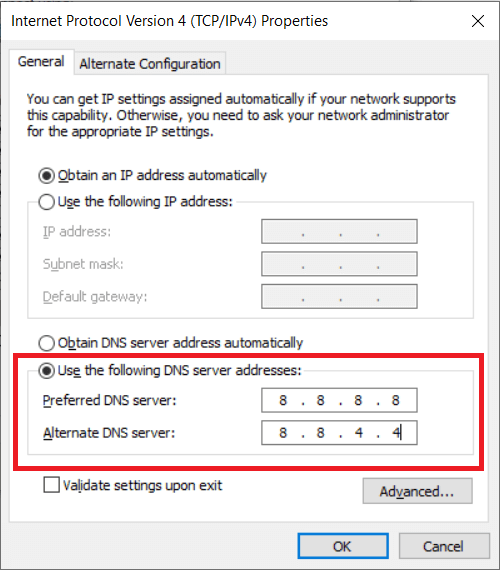
6. Marque a caixa Validar configurações ao sair e clique em OK.
Agora feche todas as janelas e inicie o Chrome para verificar se você pode corrigir o endereço DNS do servidor não foi encontrado um erro no Google Chrome.
6. Feche tudo e verifique novamente se o erro foi resolvido ou não.
Método 4: limpar o cache de DNS interno
1.Abra o Google Chrome e vá para o modo de navegação anônima pressionando Ctrl+Shift+N.
2. Agora digite o seguinte na barra de endereço e pressione Enter:
chrome://net-internals/#dns
3. Em seguida, clique em Limpar cache do host e reinicie o navegador.
![clique em limpar cache do host / [RESOLVIDO] Erro de endereço DNS do servidor não encontrado](/uploads/article/43/ddZZulYIF33qH0HM.png)
Método 5: limpar o DNS e redefinir o TCP/IP
1. Clique com o botão direito do mouse no botão do Windows e selecione “Prompt de comando (Admin) . ”
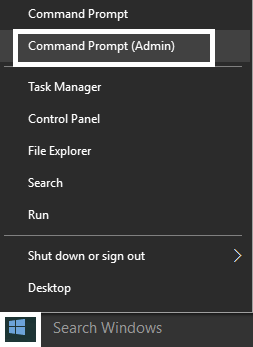
2. Agora digite o seguinte comando e pressione Enter após cada um:
ipconfig /lançamento
ipconfig /flushdns
ipconfig /renovar
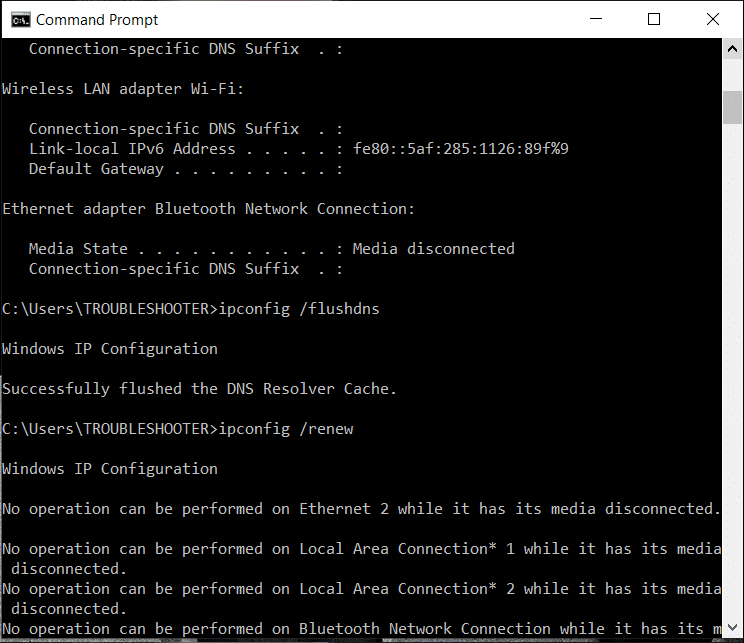
3. Novamente, abra o Admin Command Prompt e digite o seguinte e pressione Enter após cada um:
ipconfig /flushdns nbtstat –r netsh int ip reset netsh winsock reset
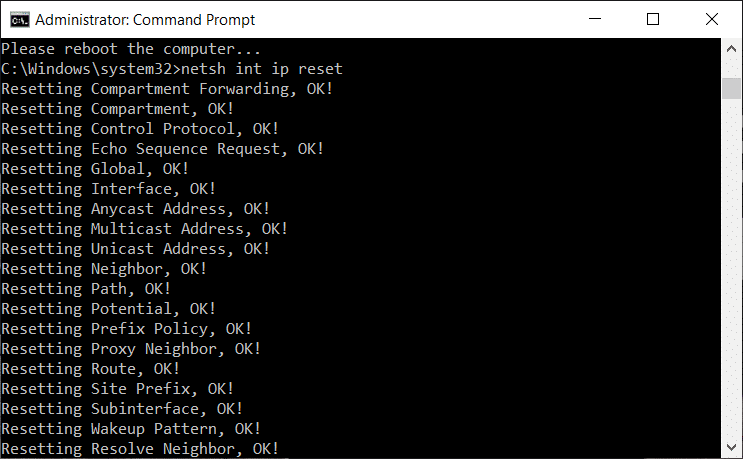
4. Reinicialize para aplicar as alterações. Flushing DNS parece corrigir o endereço DNS do servidor não foi encontrado um erro no Google Chrome.
Método 6: Redefinir as configurações da Internet
1. Pressione a tecla Windows + R, digite inetcpl.cpl e pressione Enter para abrir as Propriedades da Internet.

2. Na janela de configurações da Internet , selecione a guia Avançado.
3. Clique no botão Redefinir e o Internet Explorer iniciará o processo de redefinição.
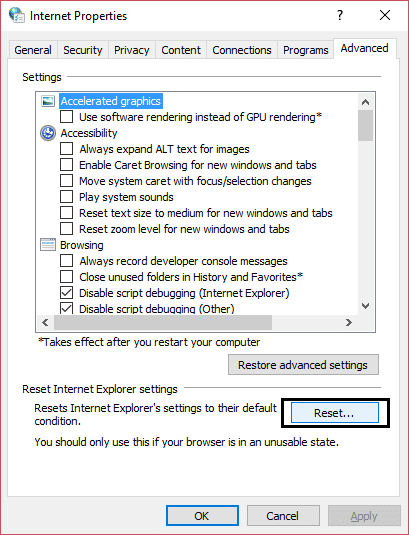
4. Abra o Chrome e no menu vá para Configurações.
5. Role para baixo e clique em Mostrar configurações avançadas.
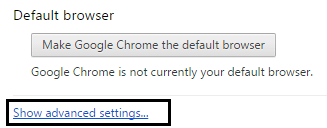
6. Em seguida, na seção “ Redefinir configurações ”, clique em Redefinir configurações.
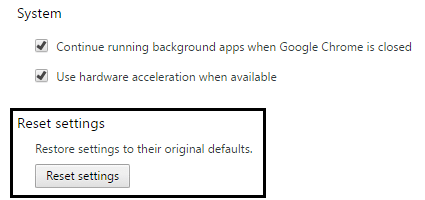
4. Reinicie o dispositivo Windows 10 novamente e verifique se o erro foi resolvido ou não.
Método 7: use a ferramenta de limpeza do Chrome
A ferramenta oficial de limpeza do Google Chrome ajuda a verificar e remover softwares que podem causar problemas com o Chrome, como falhas, páginas ou barras de ferramentas de inicialização incomuns, anúncios inesperados dos quais você não pode se livrar ou alterar sua experiência de navegação.
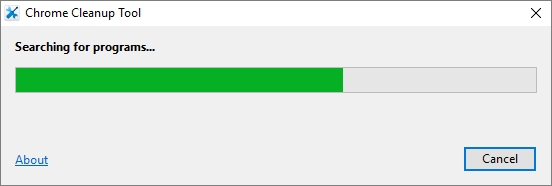
As correções acima definitivamente ajudarão você a corrigir o erro de endereço DNS do servidor não encontrado, mas se você ainda estiver enfrentando o erro, como último recurso, poderá reinstalar o navegador Chrome.
Método 8: reinstale o Chrome Bowser
Por fim, se nenhum dos métodos mencionados acima funcionou e você realmente precisa corrigir o erro de endereço DNS do servidor não encontrado, considere reinstalar o navegador. Antes de desinstalar o aplicativo, certifique-se de sincronizar seus dados de navegação com sua conta.
1. Digite Painel de controle na barra de pesquisa e pressione enter quando a pesquisa retornar para iniciar o painel de controle.
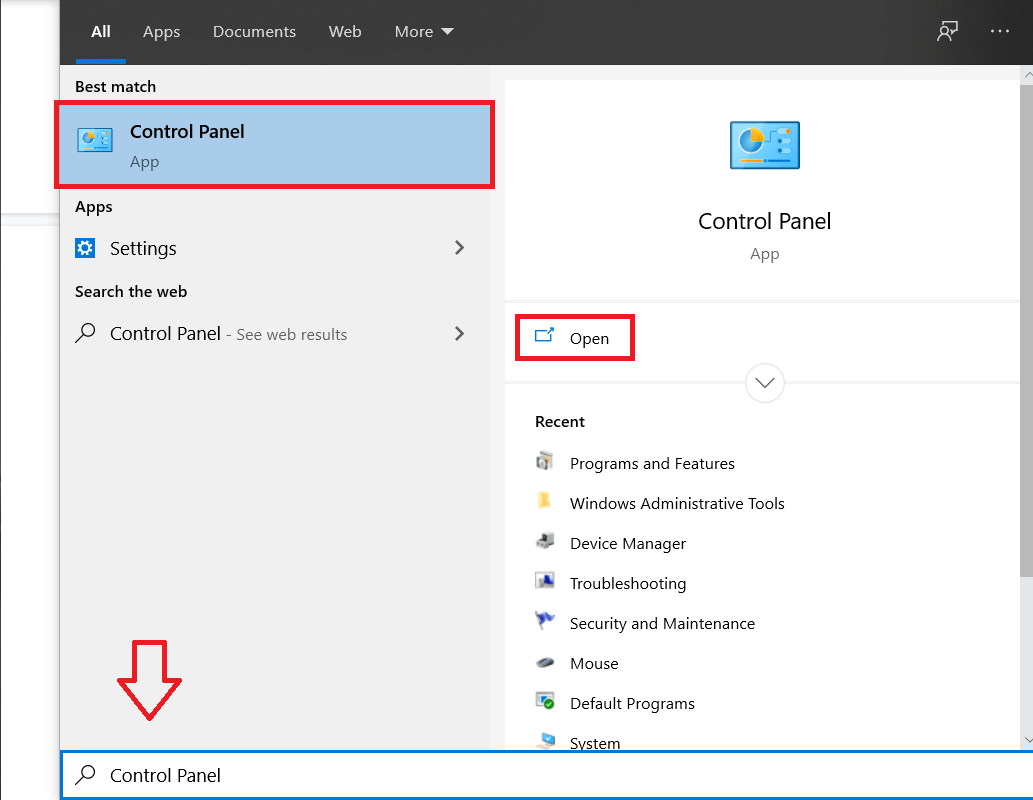
2. No Painel de Controle, clique em Programas e Recursos .
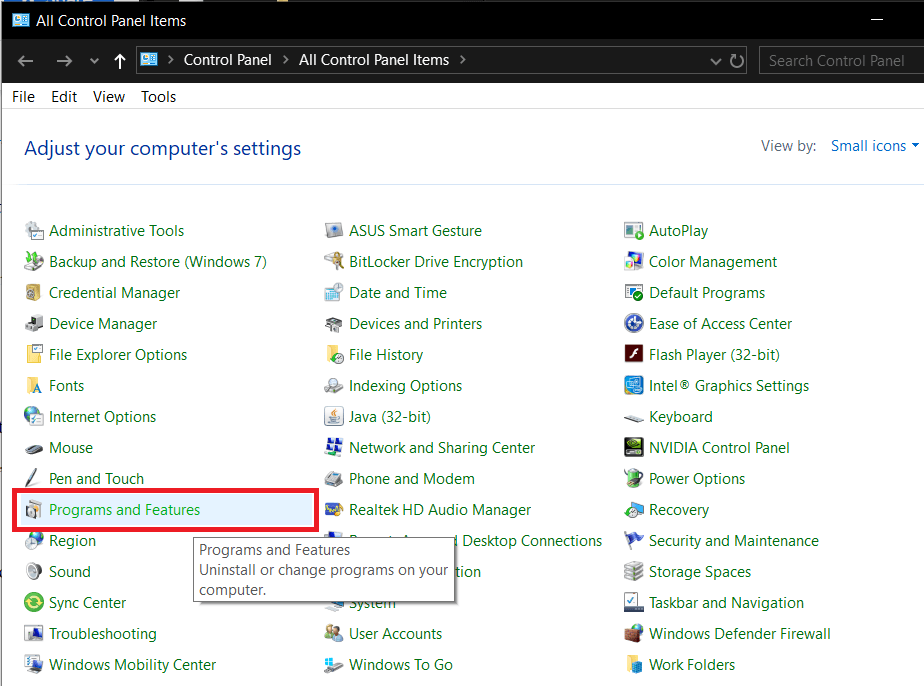
3. Localize o Google Chrome na janela Programas e Recursos e clique com o botão direito nele. Selecione Desinstalar .
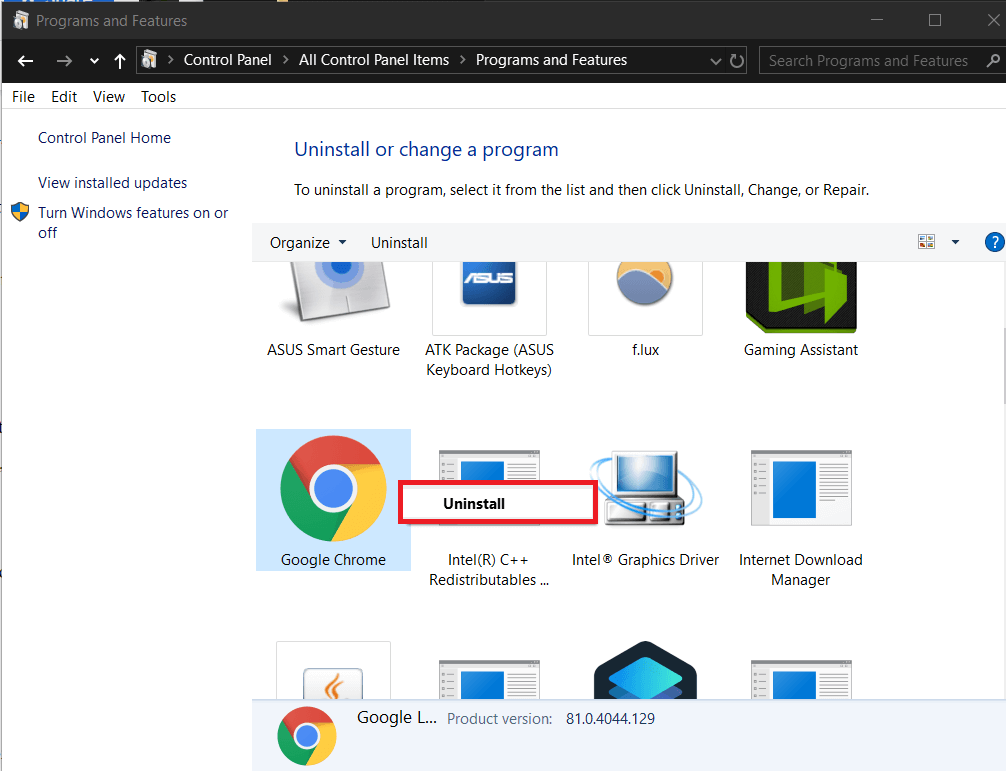
4. Aparecerá um pop-up de controle de conta de usuário solicitando sua confirmação. Clique em sim para confirmar sua ação.
5. Reinicie o seu PC e baixe novamente a versão mais recente do Google Chrome.
Recomendado:
- Corrigir o problema de tempo limite de conexão com erro no Google Chrome
- Como corrigir o erro Este site não pode ser acessado no Google Chrome
- Corrigir o erro ERR_TUNNEL_CONNECTION_FAILED no Google Chrome
- Como corrigir erro de certificado SSL no Google Chrome
É isso que você corrigiu com sucesso O endereço DNS do servidor não foi encontrado no Google Chrome, mas se você ainda tiver alguma dúvida sobre esta postagem, sinta-se à vontade para perguntar nos comentários e compartilhe esta postagem nas mídias sociais para ajudar seus amigos a resolver esse problema facilmente .
